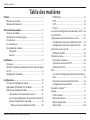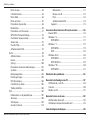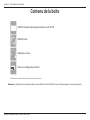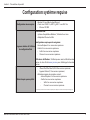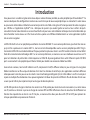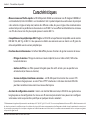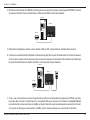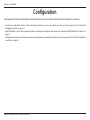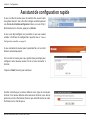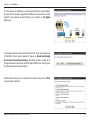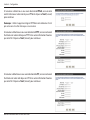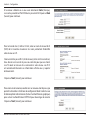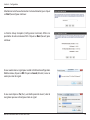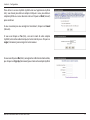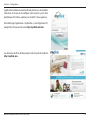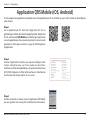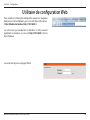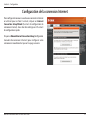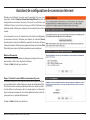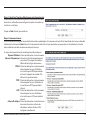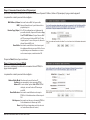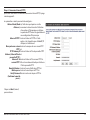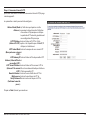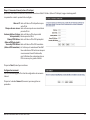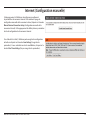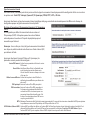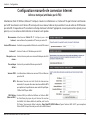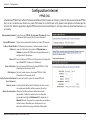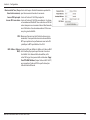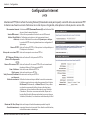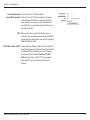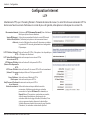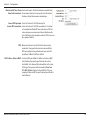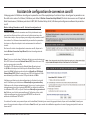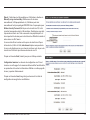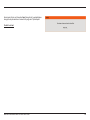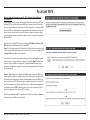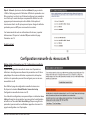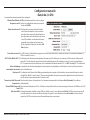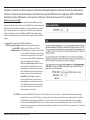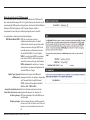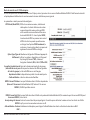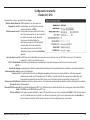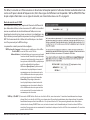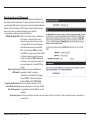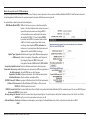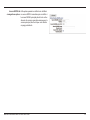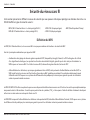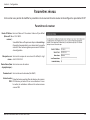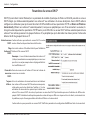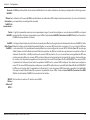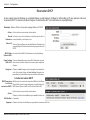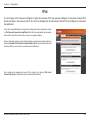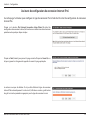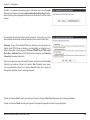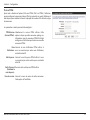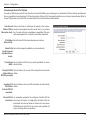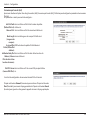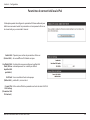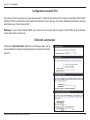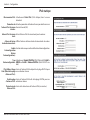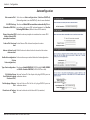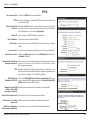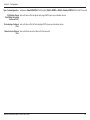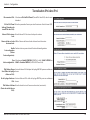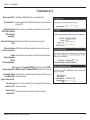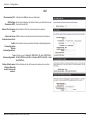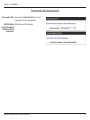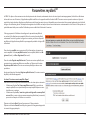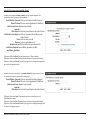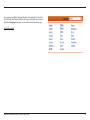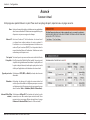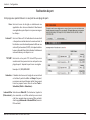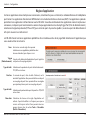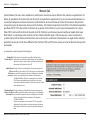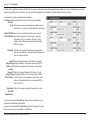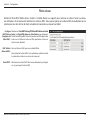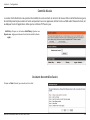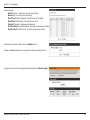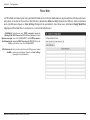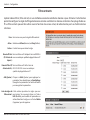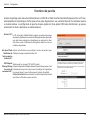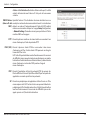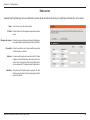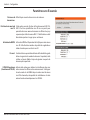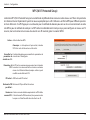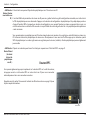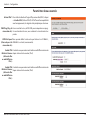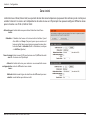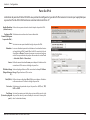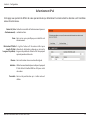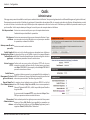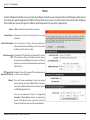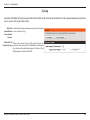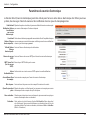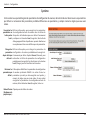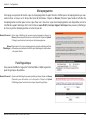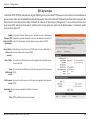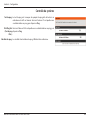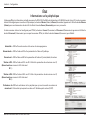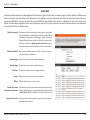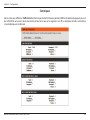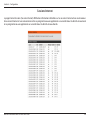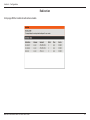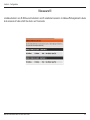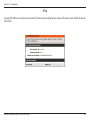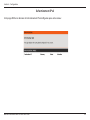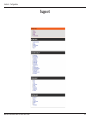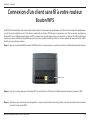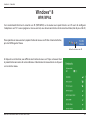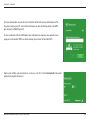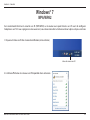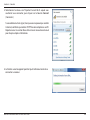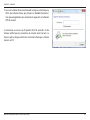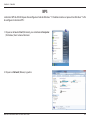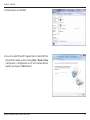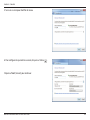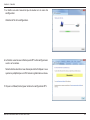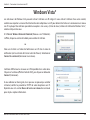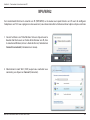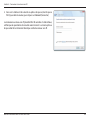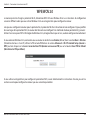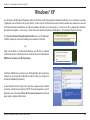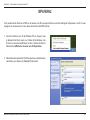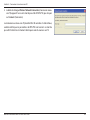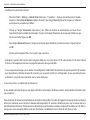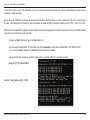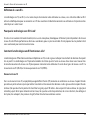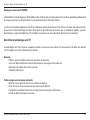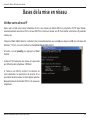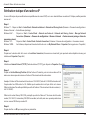D-Link DES-810 Le manuel du propriétaire
- Catégorie
- Points d'accès WLAN
- Taper
- Le manuel du propriétaire

Routeur infonuagique bi-bande sans l AC750
Manuel
d'utilisation
DIR-810L
Version 1.0 | 03/05/2013

iManuel d’utilisation de la DIR-810L de D-Link
D-Link se réserve le droit de réviser ce document et d’en modier le contenu sans aucune obligation de préavis.
Révisions du manuel
Marques commerciales
D-Link et le logo D-Link sont des marques ou des marques déposées de D-Link Corporation ou de ses liales aux États-Unis
ou dans d’autres pays. Tous les autres noms de société ou de produit mentionnés dans ce document sont des marques ou des
marques déposées de leur société respective.
Copyright© 2013 D-LinkSystem,Inc.
Tous droits réservés. Toute reproduction partielle ou totale de ce document est interdite sans l’autorisation écrite de
D-LinkSystems,Inc.
Révision Date Description
1.0 mars 24, 2013 • Version initiale de la révision A1
Préface

iiManuel d’utilisation de la DIR-810L de D-Link
Table des matières
Préface ................................................................................. i
Révisions du manuel .................................................................... i
Marques commerciales ............................................................... i
Présentation du produit ....................................................1
Contenu de la boîte .....................................................................1
Conguration système requise ............................................... 2
Introduction ...................................................................................3
Caractéristiques ............................................................................4
Description du matériel ............................................................. 5
Connexions .............................................................................5
Voyants ..................................................................................... 6
Installation .........................................................................7
Pré-requis ........................................................................................ 7
Éléments à prendre en compte avant d’installer le réseau
sans l ............................................................................................... 8
Conguration manuelle ............................................................. 9
Conguration ...................................................................11
Assistant de conguration rapide ........................................12
Application QRS Mobile (iOS, Android) ..............................19
Utilitaire de conguration Web .............................................20
Conguration de la connexion Internet .....................21
Assistant de conguration de connexion Internet .22
Internet (Conguration manuelle) ...............................28
Adresse statique (attribuée par le FAI) ...................30
PPPoE (DSL) ......................................................................31
PPTP ....................................................................................33
L2TP ....................................................................................35
DS-Lite ...............................................................................37
Assistant de conguration de connexion sans l ...38
Assistant WPS .......................................................................41
Conguration manuelle du réseau sans l ................42
Conguration manuelle - Bande de 2,4GHz .......43
Conguration manuelle - Bande de 5GHz ...........48
Sécurité du réseau sans l ...............................................53
Dénition du WPA .........................................................53
Paramètres réseau ..............................................................54
Paramètres du routeur .................................................54
Paramètres du serveur DHCP ....................................55
Réservation DHCP .........................................................57
IPv6 ..........................................................................................58
Assistant de conguration de connexion Internet
IPv6 .....................................................................................59
Paramètres de connectivité locale IPv6 .................64
Conguration manuelle IPv6 .....................................65
Paramètres mydlink
TM ...................................................................................................74
Avancé ....................................................................................77
Serveur virtuel.................................................................77
Redirection de port .......................................................78
Règles d'application .....................................................79
Moteur QoS ......................................................................80
Table des matières

iiiManuel d’utilisation de la DIR-810L de D-Link
Table des matières
Filtres réseau ....................................................................82
Contrôle d’accès .............................................................83
Filtres Web ........................................................................86
Filtres entrants ................................................................87
Paramètres du pare-feu ...............................................88
Redirection .......................................................................90
Paramètres sans l avancés ........................................91
WPS (Wi-Fi Protected Setup) .....................................92
Paramètres réseau avancés ........................................94
Zone invité .......................................................................95
Pare-feu IPv6 ....................................................................96
Acheminement IPv6 .....................................................97
Outils .......................................................................................98
Administrateur ................................................................98
Heure ..................................................................................99
SysLog ............................................................................. 100
Paramètres du courrier électronique ................... 101
Système .......................................................................... 102
Microprogramme ........................................................ 103
Pack linguistique .........................................................103
DNS dynamique .......................................................... 104
Contrôle du système .................................................. 105
Tâches planiées ......................................................... 106
État ........................................................................................ 107
Informations sur le périphérique .......................... 107
Journaux ........................................................................ 108
Statistiques .................................................................... 109
Sessions Internet ......................................................... 110
Redirection ....................................................................111
Réseau sans l .............................................................. 112
IPv6 .................................................................................. 113
Acheminement IPv6 .................................................. 114
Support ............................................................................... 115
Connexion d'un client sans l à votre routeur ............116
Bouton WPS ............................................................................... 116
Windows® 8 ................................................................................ 117
WPA/WPA2 ......................................................................... 117
Windows® 7 ................................................................................ 119
WPA/WPA2 ......................................................................... 119
WPS ....................................................................................... 122
Windows Vista® ......................................................................... 126
WPA/WPA2 ......................................................................... 127
WPS/WCN 2.0 .................................................................... 129
Windows® XP ............................................................................. 130
WPA/WPA2 ......................................................................... 131
Résolution des problèmes ............................................133
Bases de la technologie sans l ....................................137
Dénition de «sans l». ........................................................ 138
Conseils ....................................................................................... 140
Modes sans l............................................................................ 141
Bases de la mise en réseau ............................................142
Vériez votre adresseIP ........................................................142
Attribution statique d’une adresseIP .............................. 143
Caractéristiques techniques .........................................144

1Manuel d’utilisation de la DIR-810L de D-Link
Section1 - Présentation du produit
Présentation du produit
Contenu de la boîte
Remarque: L’utilisation d’une alimentation dont la tension dière de celle du DIR-810L risque de l’endommager et en annule la garantie.
Contactez votre revendeur s'il manque l'un des éléments ci-dessus.
DIR-810L Routeur infonuagique bi-bande sans l AC750
Câble Ethernet
Adaptateur secteur
Note sur la conguration du Wi-Fi
Note sur la conguration du Wi-Fi

2Manuel d’utilisation de la DIR-810L de D-Link
Section1 - Présentation du produit
Conguration réseau requise
•Modem DSL ou câble de type Ethernet
• Clients sans l 802.11a, 802.11g, 802.11n ou 802.11ac
• Ethernet 10/100
Exigences relatives à l’utilitaire
de conguration Web
Ordinateur avec:
•Système d’exploitation Windows®, Macintosh ou Linux
•Adaptateur Ethernet installé
Conguration requise pour le navigateur:
•Internet Explorer7 ou une version supérieure
•Firefox3.5 ou une version supérieure
• Safari 4 ou une version supérieure
• Chrome 8 ou une version supérieure
Utilisateurs de Windows
®
: Vériez que vous avez installé la dernière
version de Java. Visitez www.java.com pour télécharger la dernière
version.
Matériel requis pour mydlink
• iPhone/iPad/iPod Touch (iOS 3.0 ou version supérieure)
• Appareil Android (1.6 ou version supérieure)
• Ordinateur équipé du navigateur suivant :
•Internet Explorer7 ou une version supérieure
•Firefox3 ou une version supérieure
• Safari 5 ou une version supérieure
• Chrome 5 ou une version supérieure
iPhone, iPad, et iPod touch et sont des marques déposées d'Apple Inc. Android est une marque de Google, Inc.
Conguration système requise

3Manuel d’utilisation de la DIR-810L de D-Link
Section1 - Présentation du produit
Introduction
Vous pouvez ainsi surveiller et gérer votre réseau depuis votre ordinateur portable, ou votre périphérique iOS ou Android™. Ce
routeur cloud peut être conguré de manière à vous avertir lorsque de nouveaux périphériques se connectent à votre réseau
ou qu'un accès indésirable est détecté. Suivez en temps réel les sites Web visités grâce à l'historique récent de votre navigateur
qui s'ache sur l'application mydlink™ Lite... idéal pour les parents qui veulent garder un oeil sur leurs enfants lorsqu'ils
consultent Internet à leur domicile. Le service Cloud de D-Link peut vous aider à détecter et bloquer tout invité indésirable qui
tente d'accéder à votre réseau sans l et toute activité suspecte sera achée immédiatement sur votre application mydlink
Lite ou votre navigateur.
Le DIR-810L de D-Link est un périphérique conforme à la norme IEEE 802.11ac en version préliminaire, qui atteint des vitesses
jusqu'à 3 fois supérieures à la norme 802.11n, tout en restant rétrocompatible avec les anciens périphériques 802.11b/g/n.
Connectez le DIR-810L à un modem câble ou DSL pour permettre à plusieurs clients sans l d'accéder à Internet en haut débit.
Doté de la toute dernière technologie 802.11ac en version préliminaire, ce routeur assure une meilleure couverture sans l
pour les habitations de petite taille à taille moyenne. Le DIR-810L dispose également d'un switch Ethernet rapide 10/100 4
ports se connectant à des périphériques Ethernet câblés pour établir une connexion câblée haut débit.
Avec certains routeurs, tout le trac câblé et sans l, comprenant le VoIP, la diusion vidéo, les jeux en ligne et la navigation
Web est combiné en un ux unique de données. En traitant les données de cette façon, des applications comme la diusion
vidéo pouvaient subir des pauses ou des retards. Avec la technologie intelligente QoS, le trac câblé et sans l est analysé et
séparé en multiples ux de données. Vous pouvez également attribuer des priorités à diérents ux de données an de vous
assurer que le trac le plus important reçoit une largeur de bande optimale.
Le DIR-810L prend en charge les fonctions de sécurité sans l de pointe pour éviter tout accès nonautorisé, sur votre réseau
sans l, comme sur Internet. La prise en charge des normes WPA et WPA2 ore divers choix de sécurité et de chirement en
fonction des capacités de vos clients sans l. De plus, ce routeur utilise deux pare-feux actifs (SPI et NAT) pour prévenir les
attaques potentielles en provenance d’Internet.

4Manuel d’utilisation de la DIR-810L de D-Link
Section1 - Présentation du produit
• Mise en réseau sans l ultra-rapide - Le DIR-810L permet d'établir une connexion sans l atteignant 300Mbits/s
sur la bande de 2,4GHz et 433Mbits/s sur la bande de 5GHz. Ce potentiel permet aux utilisateurs de participer
à des activités en ligne en temps réel, comme des diusions vidéo, des jeux en ligne et des communications
audio en temps réel. Les performances de ce routeur sans l 802.11ac vous orent une liberté de mise en réseau
sans l à des vitesses troisfois plus rapides qu’avec la norme802.11n.
• Compatible avec les périphériques 802.11a/g/n - Le DIR-810L reste parfaitement compatible avec les normes
IEEE 802.11b, 802.11g et 802.11n. Vous pouvez ainsi établir une connexion avec vos clients sans l grâce à la
rétro-compatibilité avec les anciens périphériques.
• Fonctions de sécurité avancées: L’interface Web ache plusieurs fonctions de gestion avancées du réseau:
• Filtrage du contenu: ltrage du contenu en toute simplicité, basé sur l’adresse MAC, l‘URL et/ou
le nom de domaine.
• Gestion des ltres: ces ltres peuvent être gérés pour être actifs certains jours ou pendant une
certaine durée (en heures ou minutes).
• Sessions multiples/simultanées sécurisées - Le DIR-810L peut faire transiter des sessions VPN.
Il prend en charge plusieurs sessions IPSec et PPTP simultanées. L’utilisateur derrière le DIR-810L
peut donc accéder en toute sécurité aux réseaux d’entreprise.
• Assistant de conguration convivial - Grâce à son interface Web conviviale, le DIR-810L vous guide tout au
long du processus de conguration d'un réseau sans l sécurisé et personnalisé. Vous pouvez ainsi congurer
votre routeur selon vos paramètres spéciques en quelques minutes seulement.
* Débit maximum du signal sans l provenant des caractéristiques 802.11b, 802.11g, 802.11n et 802.11ac en version préliminaire de la norme IEEE. Le débit de transmission réel
des données peut varier. Le surdébit, ainsi que les conditions du réseau et les facteurs environnementaux, dont l’importance du trac réseau, les matériaux de construction et
les constructions, peuvent avoir des conséquences négatives sur le débit de transmission réel des données. Les conditions environnementales ont des conséquences négatives
sur la portée du signal sans l.
Caractéristiques

5Manuel d’utilisation de la DIR-810L de D-Link
Section1 - Présentation du produit
Description du matériel
Connexions
1 Bouton WPS Cliquez pour lancer la procédure WPS. Le voyant d'alimentation commencera à clignoter.
2 Ports du réseau local (1-4)
Connectez des périphériques Ethernet 10/100 tels que des ordinateurs, des commutateurs, des périphériques de
stockage (NAS) et des consoles de jeu.
3 Port Internet Connectez votre modem haut débit à ce port à l'aide d'un câble Ethernet.
4 Bouton de mise sous tension Appuyez sur le bouton de mise sous tension pour mettre le routeur en marche ou l’arrêter.
5 Fiche d'alimentation Prise pour l’adaptateur secteur fourni.
6 Bouton de réinitialisation (orice) Utilisez un trombone pour appuyer sur le bouton de réinitialisation et restaurer les paramètres d'origine du routeur.
1
3
4
562

6Manuel d’utilisation de la DIR-810L de D-Link
Section1 - Présentation du produit
Description du matériel
Voyants
1 Voyant d'alimentation
Lorsqu'il reste allumé en vert, la connexion à l’alimentation est correcte. Le voyant clignote en vert pendant
le processus de connexion WPS. Le voyant reste allumé en orange pendant le démarrage.
2 Voyant Internet
Lorsque le voyant reste allumé, le port Internet est connecté. Si le voyant est orange, une connexion est
établie, mais le routeur ne peut pas se connecter à l'Internet.
1 2

7Manuel d’utilisation de la DIR-810L de D-Link
Section 2 - Installation
Pré-requis
Installation
Cette section vous guide tout au long du processus d'installation. L'emplacement du routeur est très important. Ne le placez
pas dans une zone connée, comme un placard ou une armoire, ni dans un grenier ou un garage.
• Veuillez congurer le routeur avec le dernier ordinateur connecté directement à votre modem.
• Vous pouvez utiliser uniquement le port Ethernet de votre modem. Si vous utilisiez la connexion USB avant d’utiliser
ce routeur, vous devez éteindre le modem, débrancher le câble USB et relier le câble Ethernet au port Internet du
routeur, puis rallumer le modem. Dans certains cas, vous devrez appeler votre FAI pour qu’il modie les types de
connexions (USB à Ethernet).
• Si vous êtes équipé d’un modem DSL et que vous vous connectez par PPPoE, veillez à désactiver ou à désinstaller
tout logiciel PPPoE, comme WinPoet, Broadjump ou EnterNet300 de votre ordinateur pour pouvoir vous connecter
à Internet.

8Manuel d’utilisation de la DIR-810L de D-Link
Section 2 - Installation
Éléments à prendre en compte avant d’installer le
réseau sans l
Le DIR-810L Routeur infonuagique bi-bande sans l AC750 vous permet d’accéder à votre réseau à l’aide d’une connexion sans l de
presque n’importe où dans les limites de la portée de fonctionnement de votre réseau sans l. Vous devez toutefois garder à l’esprit que
le nombre, l’épaisseur et l’emplacement des murs, plafonds ou autres objets à travers lesquels les signaux sans l doivent passer peuvent
limiter la portée. En général, les portées varient en fonction des types de matériau utilisés et du bruit RF (radiofréquence) de fond de
votre domicile ou votre entreprise. Pour optimiser la portée de votre réseau sans l, suivez ces conseils de base:
1. Limitez au maximum le nombre de murs et de plafonds entre le routeur et d’autres périphériques en réseau car chaque
mur ou plafond peut réduire la portée de votre adaptateur de 1 à 30m. Placez les appareils de façon à limiter le nombre
de murs ou de plafonds.
2. Faites attention à la ligne directe entre les périphériques en réseau. Un mur de 50 cm d'épaisseur avec une inclinaison
de 45 degrés équivaut à un mur de presque 1 mètre d'épaisseur. Avec une inclinaison de 2degré, il équivaut à un mur
de plus de 14mètres d’épaisseur! Pour obtenir une meilleure réception, placez les appareils de sorte que le signal passe
directement à travers le mur ou le plafond (au lieu de l’incliner).
3. Les matériaux de construction peuvent nuire au signal sans l. Une porte pleine en métal ou des tiges en aluminium
peuvent avoir des conséquences négatives sur la portée. Essayez de placer les points d’accès, les routeurs sans l et les
ordinateurs de sorte que le signal passe par une cloison sèche ou des portes ouvertes. Certains matériaux et objets,
comme le verre, l’acier, le métal, les parois isolées, l’eau (aquariums), les miroirs, les classeurs, les briques et le béton,
dégradent le signal du réseau sans l.
4. Maintenez votre produit à l’écart (au moins 1 à 2mètres) de dispositifs électriques ou d’appareils générant un bruit RF.
5. L’utilisation de téléphones sans l de 2.4GHz ou de X-10 (produits sans l, comme des ventilateurs plafonniers, des
lampes ou des systèmes de sécurité à domicile) risque de dégrader fortement votre connexion sans l, voire de la couper
complètement. Vériez que la base de votre téléphone de 2,4GHz se trouve le plus loin possible de vos périphériques
sans l. La base transmet un signal, même si le téléphone n’est pas utilisé.

9Manuel d’utilisation de la DIR-810L de D-Link
Section 2 - Installation
1. Éteignez et débranchez votre modem câble ou DSL à large bande. Cette étape est nécessaire.
Conguration manuelle
2. Placez le routeur à proximité de votre modem et d'un ordinateur. Installez-le dans un lieu ouvert de l'espace de
travail prévu pour obtenir une meilleure couverture.
3. Débranchez le câble Ethernet du modem (ou du routeur existant si vous faites une mise à niveau) connecté à
votre ordinateur. Branchez-le dans le port de réseau local étiqueté 1 à l'arrière de votre routeur. Ce dernier est
maintenant connecté à votre ordinateur.
Modem
DIR-810L
Ordinateur
LAN
RESET
INTERNET1234
12V 1A
POWER
WPS

10Manuel d’utilisation de la DIR-810L de D-Link
Section 2 - Installation
DIR-810L
Modem
INTERNET
LAN
RESET
INTERNET1234
12V 1A
POWER
WPS
4. Branchez une extrémité du câble Ethernet bleu joint au routeur dans le port jaune étiqueté INTERNET à l'arrière
du routeur. Branchez l’autre extrémité de ce câble au port Ethernet de votre modem.
5. Rebranchez l'adaptateur secteur à votre modem câble ou DSL à large bande et attendez deux minutes.
6. Connectez une extrémité de l'adaptateur d'alimentation joint dans le port d'alimentation (à l'arrière du routeur)
et l'autre, dans une prise de courant ou un parasurtenseur. Appuyez sur le bouton d'alimentation et vériez que
le voyant d'alimentation est allumé. Attendez 1 minute que le routeur démarre.
7. Si vous vous connectez à un service à large bande qui utilise une connexion dynamique (non PPPoE), vous êtes
peut-être déjà en ligne. Essayez d'ouvrir un navigateur Web, puis ouvrez un site Internet. Le voyant Internet
reste allumé lorsqu'une connexion est établie sur le port Internet et que le routeur peut se connecter à Internet.
Si le voyant est orange, une connexion est établie, mais le routeur ne peut pas se connecter à l'Internet.
DIR-810L
Modem
Ordinateur
Ordinateur
INTERNET
LAN
RESET
INTERNET1234
12V 1A
POWER
WPS

11Manuel d’utilisation de la DIR-810L de D-Link
Section 2 - Installation
Il existe plusieurs façons de congurer votre routeur pour vous connecter à Internet et vous connecter à vos clients :
• Assistant de conguration D-Link - Cet assistant démarre lorsque vous vous connectez au routeur pour la première fois. Voir “Assistant de
conguration rapide» en page 12.
• Appli QRS Mobile - Utilisez votre périphérique iOS ou Android pour congurer votre routeur. Voir “Application QRS Mobile (iOS, Android)» en
page 19.
• Conguration manuelle : connectez-vous au routeur et congurez-le manuellement (utilisateurs avancés uniquement). Voir “Internet (Conguration
manuelle)» en page 28.
Conguration

12Manuel d’utilisation de la DIR-810L de D-Link
Section 3 - Conguration
Si vous connectez le routeur pour la première fois, cet assistant
démarre automatiquement.
Cet assistant est conçu pour vous guider étape par étape pour
congurer votre nouveau routeur D-Link et vous connecter à
Internet.
Cliquez sur Next (Suivant) pour continuer.
Assistant de conguration rapide
Si vous installez le routeur pour la première fois, ouvrez votre
navigateur Internet. Vous allez être redirigé automatiquement
vers l'écran Assistant de conguration. Sinon, saisissez « http://
dlinkrouteur.local ». Ensuite, appuyez sur Entrée.
Si vous avez déjà conguré vos paramètre et que vous voulez
accéder à l'utilitaire de conguration, reportez-vous à “Internet
(Conguration manuelle)» en page 28
.
Veuillez attendre que le routeur détecte votre type de connexion
Internet. Si le routeur détecte votre connexion Internet, vous devrez
peut-être saisir les informations fournies par votre FAI comme un nom
d'utilisateur et un mot de passe.

13Manuel d’utilisation de la DIR-810L de D-Link
Section 3 - Conguration
Si votre routeur ne détecte pas de connexion Ethernet valide depuis
le port Internet, cet écran apparaît. Contrôlez la connexion entre votre
modem à large bande au port Internet, puis cliquez sur Try Again
(Réessayer).
Si le routeur détecte votre connexion Ethernet, mais ne parvient pas
à l'identier, l'écran suivant apparaît. Cliquez sur Guide me through
the Internet Connection Settings (Guidez-moi tout au long de la
conguration de la connexion Internet) pour acher une liste de types
de connexion parmi lesquels choisir.
Sélectionnez votre type de connexion Internet et cliquez sur Next
(Suivant) pour continuer.

14Manuel d’utilisation de la DIR-810L de D-Link
Section 3 - Conguration
Si le routeur a détecté ou si vous avez sélectionné PPPoE, saisissez votre
nom d'utilisateur et votre mot de passe PPPoE et cliquez sur Next (Suivant)
pour continuer.
Remarque: Veillez à supprimer le logiciel PPPoE de votre ordinateur. Il n’est
plus nécessaire et ne fonctionne pas sur un routeur.
Si le routeur a détecté ou si vous avez sélectionné PPTP, saisissez votre nom
d'utilisateur et votre mot de passe PPTP et les autres informations fournies
par votre FAI. Cliquez sur Next (Suivant) pour continuer.
Si le routeur a détecté ou si vous avez sélectionné L2TP, saisissez votre nom
d'utilisateur et votre mot de passe L2TP et les autres informations fournies
par votre FAI. Cliquez sur Next (Suivant) pour continuer.

15Manuel d’utilisation de la DIR-810L de D-Link
Section 3 - Conguration
Si le routeur a détecté ou si vous avez sélectionné Static (Statique),
saisissez les paramètres IP et DNS fournis par votre FAI. Cliquez sur Next
(Suivant) pour continuer.
Pour les bandes de 2,4 GHz et 5 GHz, créez un nom de réseau Wi-Fi
(SSID) de 32 caractères maximum. Ces noms permettent d'identier
votre réseau sans l.
Créez un mot de passe Wi-Fi (clé de réseau) (entre 8 et 63 caractères).
Vous devrez saisir ce mot de passe ou cette clé pour que vos clients
sans l soient en mesure de se connecter à votre réseau sans l. Il
est recommandé de noter ces informations an de vous y reporter
ultérieurement.
Cliquez sur Next (Suivant) pour continuer.
Pour sécuriser votre routeur, veuillez saisir un nouveau mot de passe, qui
permettra d'accéder à l'utilitaire de conguration Web. Cochez la case
Enable Graphical Authentication (Activer l'authentication graphique)
pour activer l'authentication CAPTCHA pour davantage de sécurité.
Cliquez sur Next (Suivant) pour continuer.

16Manuel d’utilisation de la DIR-810L de D-Link
Section 3 - Conguration
Sélectionnez votre fuseau horaire dans le menu déroulant, puis cliquez
sur Next (Suivant) pour continuer.
La fenêtre Setup Complete (Configuration terminée) affiche les
paramètres de votre connexion Wi-Fi. Cliquez sur Next (Suivant) pour
continuer.
Si vous voulez créer un signet pour accéder à l'utilitaire de conguration
Web du routeur, cliquez sur OK. Cliquez sur Cancel (Annuler) si vous ne
voulez pas créer de signet.
Si vous avez cliqué sur Yes (Oui ), une fenêtre pourrait s'ouvrir (selon le
navigateur que vous utilisez) pour créer un signet.
La page est en cours de chargement...
La page est en cours de chargement...
La page est en cours de chargement...
La page est en cours de chargement...
La page est en cours de chargement...
La page est en cours de chargement...
La page est en cours de chargement...
La page est en cours de chargement...
La page est en cours de chargement...
La page est en cours de chargement...
La page est en cours de chargement...
La page est en cours de chargement...
La page est en cours de chargement...
La page est en cours de chargement...
La page est en cours de chargement...
La page est en cours de chargement...
La page est en cours de chargement...
La page est en cours de chargement...
La page est en cours de chargement...
La page est en cours de chargement...
La page est en cours de chargement...
La page est en cours de chargement...
La page est en cours de chargement...
La page est en cours de chargement...
La page est en cours de chargement...
La page est en cours de chargement...
La page est en cours de chargement...
La page est en cours de chargement...
La page est en cours de chargement...
La page est en cours de chargement...
La page est en cours de chargement...
La page est en cours de chargement...
La page est en cours de chargement...
La page est en cours de chargement...
La page est en cours de chargement...
La page est en cours de chargement...
La page est en cours de chargement...
La page est en cours de chargement...
La page est en cours de chargement...
La page est en cours de chargement...
La page est en cours de chargement...
La page est en cours de chargement...
La page est en cours de chargement...
La page est en cours de chargement...
La page est en cours de chargement...
La page est en cours de chargement...
La page est en cours de chargement...
La page est en cours de chargement...
La page est en cours de chargement...
La page est en cours de chargement...
La page est en cours de chargement...
La page est en cours de chargement...
La page est en cours de chargement...
La page est en cours de chargement...
La page est en cours de chargement...
La page est en cours de chargement...
La page est en cours de chargement...
La page est en cours de chargement...
La page est en cours de chargement...
La page est en cours de chargement...
La page est en cours de chargement...
La page est en cours de chargement...
La page est en cours de chargement...
La page est en cours de chargement...
La page est en cours de chargement...
La page est en cours de chargement...
La page est en cours de chargement...
La page est en cours de chargement...
La page est en cours de chargement...
La page est en cours de chargement...
La page est en cours de chargement...
La page est en cours de chargement...
La page est en cours de chargement...
La page est en cours de chargement...
La page est en cours de chargement...
La page est en cours de chargement...
La page est en cours de chargement...
La page est en cours de chargement...
La page est en cours de chargement...
La page est en cours de chargement...
La page est en cours de chargement...
La page est en cours de chargement...
La page est en cours de chargement...
La page est en cours de chargement...
La page est en cours de chargement...
La page est en cours de chargement...
La page est en cours de chargement...
La page est en cours de chargement...
La page est en cours de chargement...
La page est en cours de chargement...
La page est en cours de chargement...
La page est en cours de chargement...
La page est en cours de chargement...
La page est en cours de chargement...
La page est en cours de chargement...
La page est en cours de chargement...
La page est en cours de chargement...
La page est en cours de chargement...
La page est en cours de chargement...
La page est en cours de chargement...
La page est en cours de chargement...
La page est en cours de chargement...
La page est en cours de chargement...
La page est en cours de chargement...
La page est en cours de chargement...
La page est en cours de chargement...
La page est en cours de chargement...
La page est en cours de chargement...
La page est en cours de chargement...
La page est en cours de chargement...
La page est en cours de chargement...
La page est en cours de chargement...
La page est en cours de chargement...
La page est en cours de chargement...
La page est en cours de chargement...
La page est en cours de chargement...
La page est en cours de chargement...
La page est en cours de chargement...
La page est en cours de chargement...
La page est en cours de chargement...
La page est en cours de chargement...
La page est en cours de chargement...
La page est en cours de chargement...
La page est en cours de chargement...
La page est en cours de chargement...
La page est en cours de chargement...
La page est en cours de chargement...
La page est en cours de chargement...
-
 1
1
-
 2
2
-
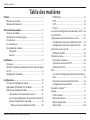 3
3
-
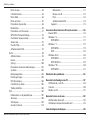 4
4
-
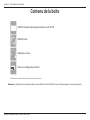 5
5
-
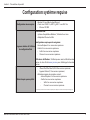 6
6
-
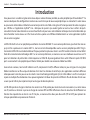 7
7
-
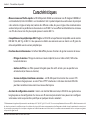 8
8
-
 9
9
-
 10
10
-
 11
11
-
 12
12
-
 13
13
-
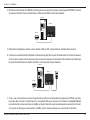 14
14
-
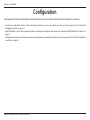 15
15
-
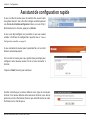 16
16
-
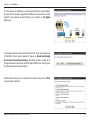 17
17
-
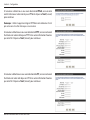 18
18
-
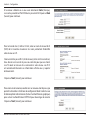 19
19
-
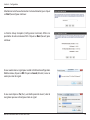 20
20
-
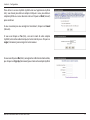 21
21
-
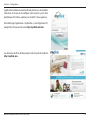 22
22
-
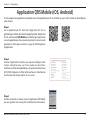 23
23
-
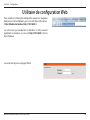 24
24
-
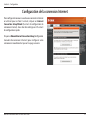 25
25
-
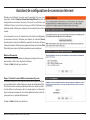 26
26
-
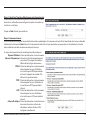 27
27
-
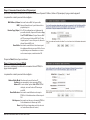 28
28
-
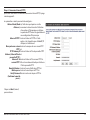 29
29
-
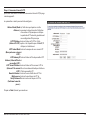 30
30
-
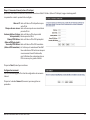 31
31
-
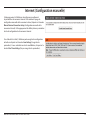 32
32
-
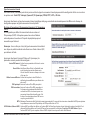 33
33
-
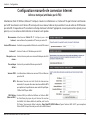 34
34
-
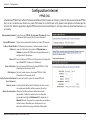 35
35
-
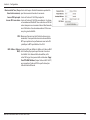 36
36
-
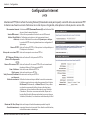 37
37
-
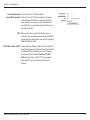 38
38
-
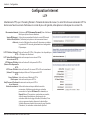 39
39
-
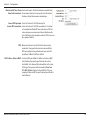 40
40
-
 41
41
-
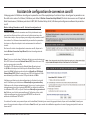 42
42
-
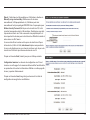 43
43
-
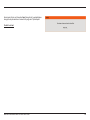 44
44
-
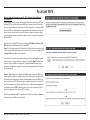 45
45
-
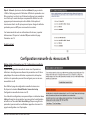 46
46
-
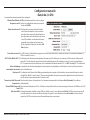 47
47
-
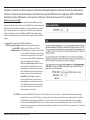 48
48
-
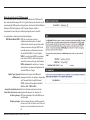 49
49
-
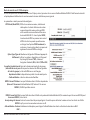 50
50
-
 51
51
-
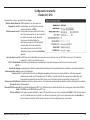 52
52
-
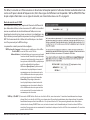 53
53
-
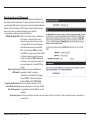 54
54
-
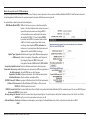 55
55
-
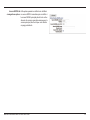 56
56
-
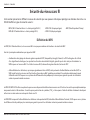 57
57
-
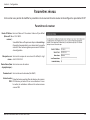 58
58
-
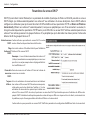 59
59
-
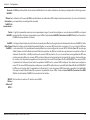 60
60
-
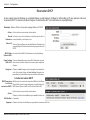 61
61
-
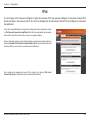 62
62
-
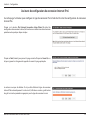 63
63
-
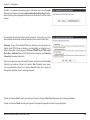 64
64
-
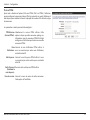 65
65
-
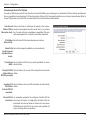 66
66
-
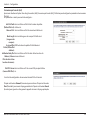 67
67
-
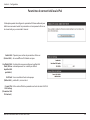 68
68
-
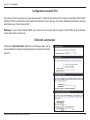 69
69
-
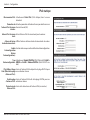 70
70
-
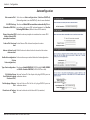 71
71
-
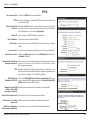 72
72
-
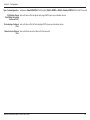 73
73
-
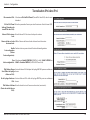 74
74
-
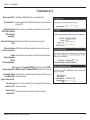 75
75
-
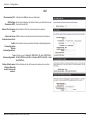 76
76
-
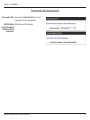 77
77
-
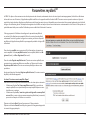 78
78
-
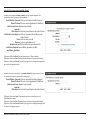 79
79
-
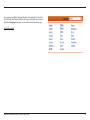 80
80
-
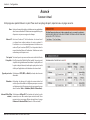 81
81
-
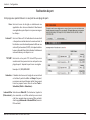 82
82
-
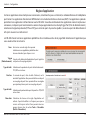 83
83
-
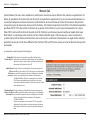 84
84
-
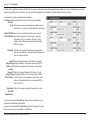 85
85
-
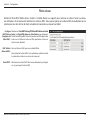 86
86
-
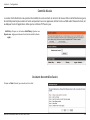 87
87
-
 88
88
-
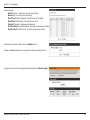 89
89
-
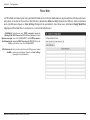 90
90
-
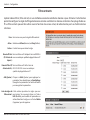 91
91
-
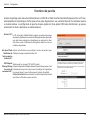 92
92
-
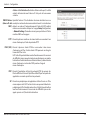 93
93
-
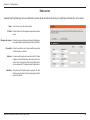 94
94
-
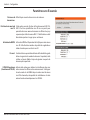 95
95
-
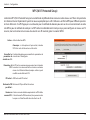 96
96
-
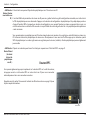 97
97
-
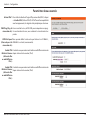 98
98
-
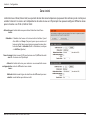 99
99
-
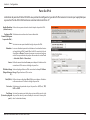 100
100
-
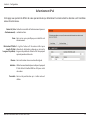 101
101
-
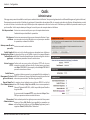 102
102
-
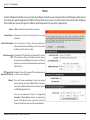 103
103
-
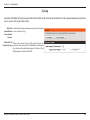 104
104
-
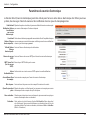 105
105
-
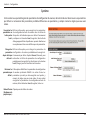 106
106
-
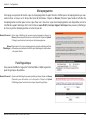 107
107
-
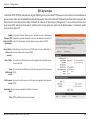 108
108
-
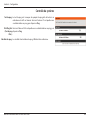 109
109
-
 110
110
-
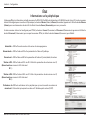 111
111
-
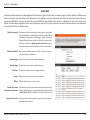 112
112
-
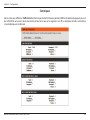 113
113
-
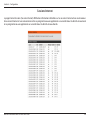 114
114
-
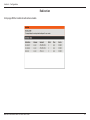 115
115
-
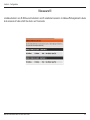 116
116
-
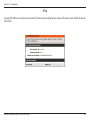 117
117
-
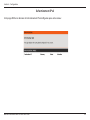 118
118
-
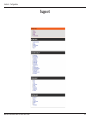 119
119
-
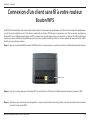 120
120
-
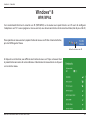 121
121
-
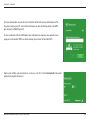 122
122
-
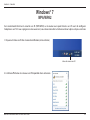 123
123
-
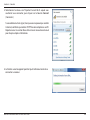 124
124
-
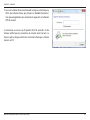 125
125
-
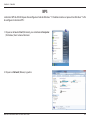 126
126
-
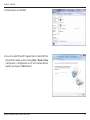 127
127
-
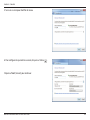 128
128
-
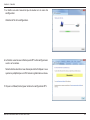 129
129
-
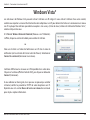 130
130
-
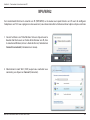 131
131
-
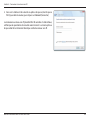 132
132
-
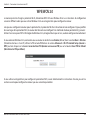 133
133
-
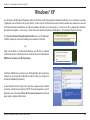 134
134
-
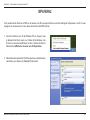 135
135
-
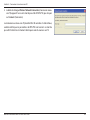 136
136
-
 137
137
-
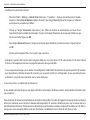 138
138
-
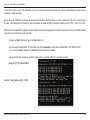 139
139
-
 140
140
-
 141
141
-
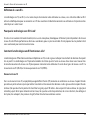 142
142
-
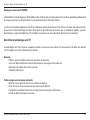 143
143
-
 144
144
-
 145
145
-
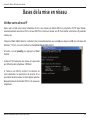 146
146
-
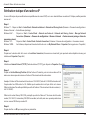 147
147
-
 148
148
D-Link DES-810 Le manuel du propriétaire
- Catégorie
- Points d'accès WLAN
- Taper
- Le manuel du propriétaire
Documents connexes
-
D-Link DIR-645 Le manuel du propriétaire
-
D-Link DIR-600 Le manuel du propriétaire
-
D-Link DIR-600 Le manuel du propriétaire
-
D-Link DIR-505 Le manuel du propriétaire
-
D-Link DIR-880L Guide d'installation
-
D-Link DIR-818LW Quick Installation Manual
-
D-Link DIR-855 Le manuel du propriétaire
-
D-Link DIR-819 Wireless AC750 Dual Band Router Guide d'installation
-
D-Link DWA-125 Le manuel du propriétaire
-
D-Link Mydlink DCS-8200LH Quick Installation Manual